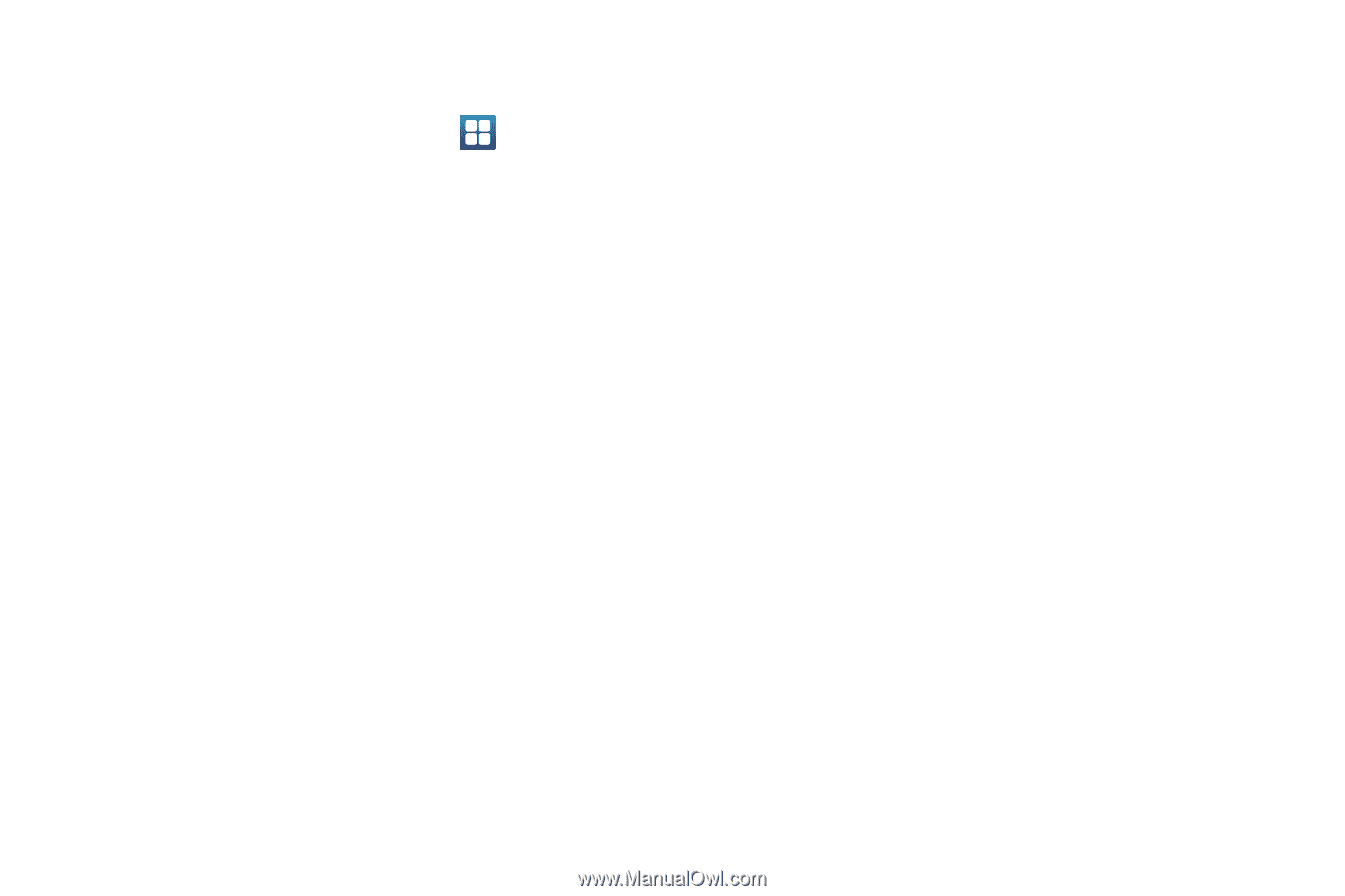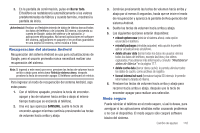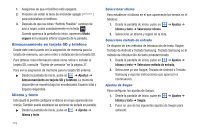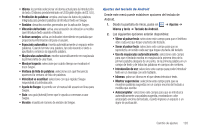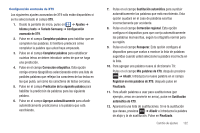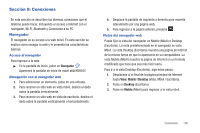Samsung SGH-I997 User Manual (user Manual) (ver.f8) (Spanish) - Page 126
Teclado Samsung, Uso del texto, predictivo XT9, Configuración avanzada de XT9
 |
View all Samsung SGH-I997 manuals
Add to My Manuals
Save this manual to your list of manuals |
Page 126 highlights
Ajustes del teclado Samsung Desde este menú puede establecer opciones del teclado Samsung. 1. Desde la pantalla de inicio, pulse en Idioma y texto ➔ Teclado Samsung. ➔ Ajustes ➔ 2. Pulse en el campo Tipos de teclados verticales y seleccione un método de introducción de texto: • Qwerty Teclado • 3x4 Teclado • Cuadro de escritura a mano 1 • Cuadro de escritura a mano 2 3. Pulse en el campo Idiomas de entrada y pulse en uno de los idiomas. 4. Para usar el método de texto predictivo XT9, pulse en XT9. Para obtener más información, consulte "Uso del texto predictivo XT9" en la página 54. 5. Si está usando el método de texto predictivo XT9, pulse en Configuración avanzada de XT9. Para obtener más información, consulte "Configuración avanzada de XT9" en la página 122. 6. Pulse en el campo Desplazamiento por el teclado para poder deslizar el dedo sobre el teclado y cambiar del modo ABC al modo ?123. Para obtener más información, consulte "Métodos de introducción de texto" en la página 52. 121 7. Pulse en el campo Uso de mayúsculas automático para habilitar las mayúsculas automáticas. 8. Pulse en Configuración de escritura a mano. Las siguientes opciones estarán disponibles: • Tiempo de reconocimiento: le permite establecer el tiempo que se tarda en reconocer cada letra escrita a mano. Cuanto más tiempo, mayor será la precisión. • Acerca de: le permite ver información sobre el fabricante de la herramienta de escritura a mano y ver Gesture Methods (Métodos de gesto) para Space (Espacio), Enter (Entrar) y Back Space (Retroceso). 9. Pulse en Entrada de voz para activar esta característica. Es una función experimental que usa la aplicación de reconocimiento de voz de red de Google. 10. Pulse en Punto automático para activar la característica de punto final automático. Cuando aplique doble espacio en un mensaje, se agregará un punto y un espacio, y el teclado se activará en el modo de mayúscula para que pueda empezar una nueva oración con mayúscula. 11. Pulse en Tutorial para ver un breve tutorial sobre cómo usar el teclado Samsung.